Настройка количества копий и порядка печати
Можно также задать количество копий на вкладке Основные настройки (Basic Settings).
Откройте окно настройки драйвера принтера.
Задайте число копий для печати.
Для параметра Копии (Copies) вкладки Страница (Page Setup) укажите количество копий для печати.
Задайте порядок печати.
Установите флажок Печать с последней страницы (Print from Last Page), если необходимо выполнить печать, начиная с последней страницы. Снимите этот флажок, если печать необходимо выполнить, начиная с первой страницы.
Установите флажок Разобрать (Collate), если требуется напечатать несколько копий одну за другой. Снимите этот флажок, если необходимо напечатать подряд все копии каждой страницы.- Печать с последней страницы (Print from Last Page):
 /Разобрать (Collate):
/Разобрать (Collate): 
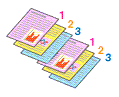
- Печать с последней страницы (Print from Last Page):
 /Разобрать (Collate):
/Разобрать (Collate): 
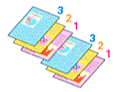
- Печать с последней страницы (Print from Last Page):
 /Разобрать (Collate):
/Разобрать (Collate): 
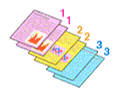
- Печать с последней страницы (Print from Last Page):
 /Разобрать (Collate):
/Разобрать (Collate): 
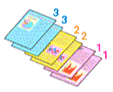
- Печать с последней страницы (Print from Last Page):
Щелкните OK.
При выполнении печати будет в заданном порядке напечатано указанное количество копий.
 Внимание!
Внимание!
- Если в прикладной программе, в которой создан документ, предусмотрены такие же функции, укажите параметры в драйвере принтера. Однако если получаются неприемлемые результаты, задайте параметры функций в приложении. Если указать количество копий и порядок печати как в прикладной программе, так и в этом драйвере принтера, общее количество копий может оказаться равным произведению двух заданных значений или печать может выполняться не в заданном порядке.
 Примечание.
Примечание.
- Используя и параметр Печать с последней страницы (Print from Last Page) и параметр Разобрать (Collate), можно настроить печать так, чтобы документы были разобраны по копиям, начиная с последней страницы.

